MEMANIPULASI SYMBOL
Memperbaiki symbol dan Penggunaan panel effect
Untuk memanipulasi symbol tidak bisa dilakukan cara-cara yang biasa, missal dengan menggunakan drawing tool yang langsung dioperasikan pada stage. Cara memanipulasi symbol harus menggunakan cara yang berbeda dengan jika kita memanipulasi obyek. Berikut ini cara-cara bagaimana memanipulasi symbol.
Memperbaiki Simbol
Mengedit symbol bisa dilakukan melalui stage symbol. Stage symbol adalah suatu ruangan khusus yang digunakan untuk mengedit obyek dari symbol tersebut. Stage symbol ini tidak mempunyai hubungan dengan stage utama.
Dalam contoh sehari-hari stage symbol bisa disebut sebagai bengkel. Jika kita ingin memperbaiki symbol maka symbol tersebut kita masukkan dalam bengkel yang terpisah dengan dunia luar. Jika sudah selesai maka symbol akan keluar dari bengkel tersebut dan akan dikembalikan ke halaman utama.
Untuk merubah simbol, klik kanan simbol tersebut kemudian pilih Edit. Maka stage utama akan berubah menjadi stage simbol yang ditandai dengan tanda silang ditengahnya.
Didalam stage symbol ini yang ada hanya symbol ini yang ada hanya symbol yang ingin kita edit dan tidak bercampur dengan symbol-symbol yang lain. Didalam stage symbol tersebut kita bisa melakukan apa saja terhadap obyek, baik diubah warnanya, bentuknya atau ditambahkan obyek yang lain, jadi semua operasi dari toolbox bisa dilakukan terhadap obyek tersebut.
Jika kita sudah memperbaiki symbol tersebut maka kita kembali ke stage utama dengan menekan tombol scene 1 seperti gambar diatas dan obyek yang ada di library akan berubah sesuai dengan perubahan yang baru dibuat.
Perubahan yang kita lakukan terhadadap symbol akan mempengaruhi semua instasnce yang berasal dari symbol yang sama. Sebagai contoh symbol lingkaran, kita menambahkan lingkaran baru dengan warna lain ditengahnya maka semua instance akan ikut berubah.
Menggunakan panel effect
Selain dari cara diatas ada lagi cara lain untuk memanipulasi symbol yaitu dengan menggunakan panel effect. Panel effect digunakan untuk mengatur pewarnaan dan transparansi pada obyek tetapi tidak bisa digunakan untuk mengubah bentuk obyek.
Perbedaan mengedit menggunakan panel effect dibandingkan dengan cara sebelumnya adalah kita bisa memanipulasi tiap-tiap instance, dan instance tersebut tidak berpengaruh terhadap instance yang lain walaupun berasal dari satu obyek. Jadi instance yang satu bisa berbeda dengan yang lainnya.
Untuk mengedit instance, klik salah satu kemudian munncul panel effect dengan memilih menu window>panel>effect. Di bagian panel effect terdapat empat pilihan yaitu brightness, Tint, Alpha dan Advanced.
Brightness
Brighness digunakan untuk kecerahan warna dari instance. Setting disediakan antara –100 hingga 100. Semakin kecil setting yang digunakan maka gambar akan semakin gelap dan begitu juga sebaliknya.
Tint
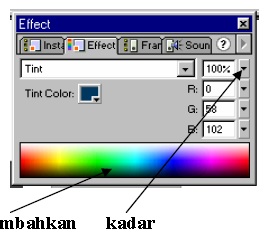 Tint digunakan untuk menambah suatu warna kedalam warna asal dari instance symbol. Kita pilih warna yang ingin ditambahkan kemudian pada Tint Amount tentukan kadar warna yang ingin ditambahkan dalam persen.
Tint digunakan untuk menambah suatu warna kedalam warna asal dari instance symbol. Kita pilih warna yang ingin ditambahkan kemudian pada Tint Amount tentukan kadar warna yang ingin ditambahkan dalam persen. Warna yang ingin dita
alpha
Alpha digunakan untuk memberikan efek tranparan terhadap instance. Kita bisa mengatur besarnya efek transparan dalam persen dari 0 hingga 100%. Jika dipilih 0% maka obyek akan nampak menghilang.
Advanced
Advanced adalah merupakan gabungan dari tint dan alpha. Untuk tint pemilihan warnanya dengan menentukan kadar dari warna pokok yaitu merah hijau dan biru.
Setiap instance dari symbol yang sama bisa kita berikan effect yang berbeda-beda sesuai dengan keperluan.
Salam Kekuatan Berawal Dari Hati bayoete.blogspot.com










No comments:
Post a Comment
Silahkan Komentar maupun Pesannya.... lampirkan alamat email atau web anda:..... Thanks